Как настроить роутер самостоятельно: пошаговая инструкция
Опубликовано:
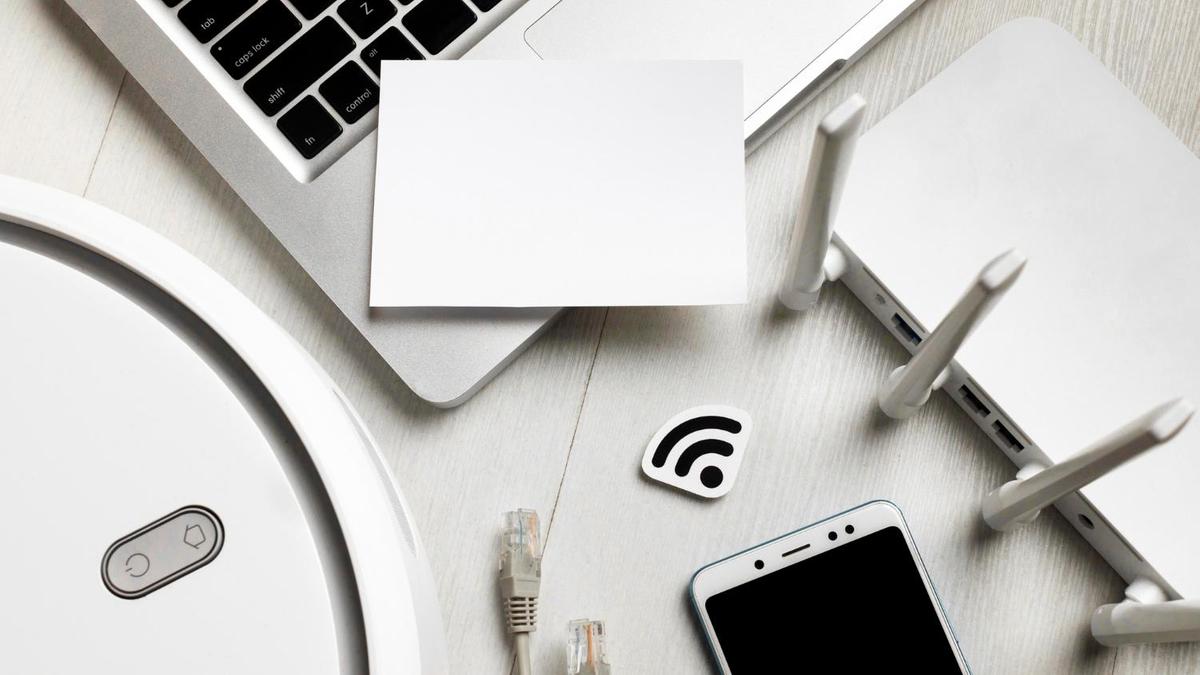
Чтобы настроить роутер, необязательно вызывать на дом специалиста. Это можно сделать самостоятельно. Детальная инструкция поможет настроить маршрутизатор.
Как настроить Wi-Fi роутер?
Автор портала Lifewire Брэдли Митчелл пишет, что изначально необходимо выбрать удобное место для установки маршрутизатора. Действия по настройке роутера такие:
- Подключите источник питания маршрутизатора, а затем включите его, нажав кнопку питания.
- Подключите интернет-модем к роутеру. Разъем для подключения кабеля может обозначаться WAN, uplink или Internet.

- При помощи сетевого кабеля соедините маршрутизатор и компьютер. Рядом с разъемом для подключения располагаются пронумерованные разъемы. Один конец кабеля подключите в один из этих разъемов, а второй — в интернет-разъем на ПК (рядом с ним будет нарисовано три компьютера).

- Как зайти в настройки роутера? Откройте консоль администрирования роутера. На компьютере, подключенном к маршрутизатору, откройте веб-браузер. Затем введите адрес роутера для сетевого администрирования в поле веб-адреса и нажмите Enter, чтобы перейти на домашнюю страницу устройства. Многие маршрутизаторы доступны по веб-адресу http://192.168.1.1 либо по http://192.168.0.1. Если ни один из адресов не подходит, поищите его на корпусе роутера или в инструкции.
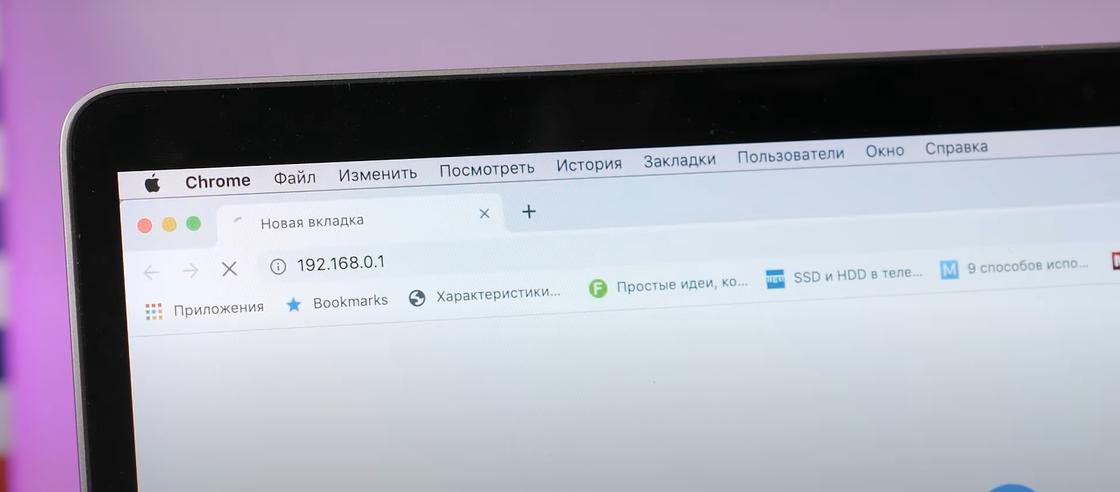
- Войдите в роутер. На домашней странице маршрутизатора будет предложено ввести имя пользователя и пароль. Оба указаны в документации маршрутизатора.
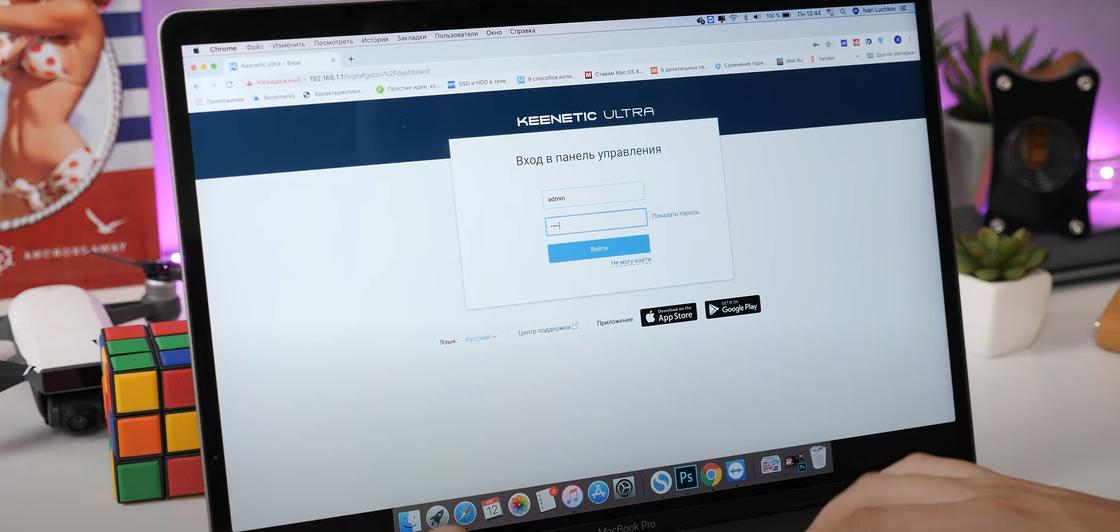
- Как подключить роутер к провайдеру? Большинство интернет-провайдеров автоматически передают настройки роутеру сразу после подключения интернет-кабеля. Чтобы это проверить, откройте новую вкладку в браузере и попробуйте зайти на несколько веб-сайтов. Если они загружаются, значит все настройки уже сделаны, можете пропустить этот шаг.
- Если все еще нет подключения к интернету, придется настроить устройство вручную. Для этого потребуется зайти в раздел настроек WAN, «Интернет» или с похожим названием (в зависимости от модели роутера) и указать необходимые параметры в соответствующих полях. Обычно это логин, пароль и сетевой протокол (например, PPPoE или L2TP), которые требует провайдер. Все настройки должны быть указаны в договоре на подключение к интернету. Эти параметры могут быть перечислены в личном кабинете на сайте провайдера.
- Откройте раздел «Сеть Wi-Fi», «Беспроводная сеть» или с похожим названием. Выберите стандарт шифрования WPA2‑PSK. В поле для пароля введите комбинацию, чтобы запаролить Wi-Fi.
- В этом же разделе выберите стандарт Wi-Fi 802.11ac, если он доступен, и диапазон Wi-Fi (2,4 ГГц, 5 ГГц или оба). Эти настройки помогут улучшить скорость Wi-Fi.
- Защитите роутер паролем в разделе «Система», «Устройство», «Системные инструменты» или подобном. Смените со стандартного пароля на свой, чтобы посторонние не смогли войти в настройки роутера.
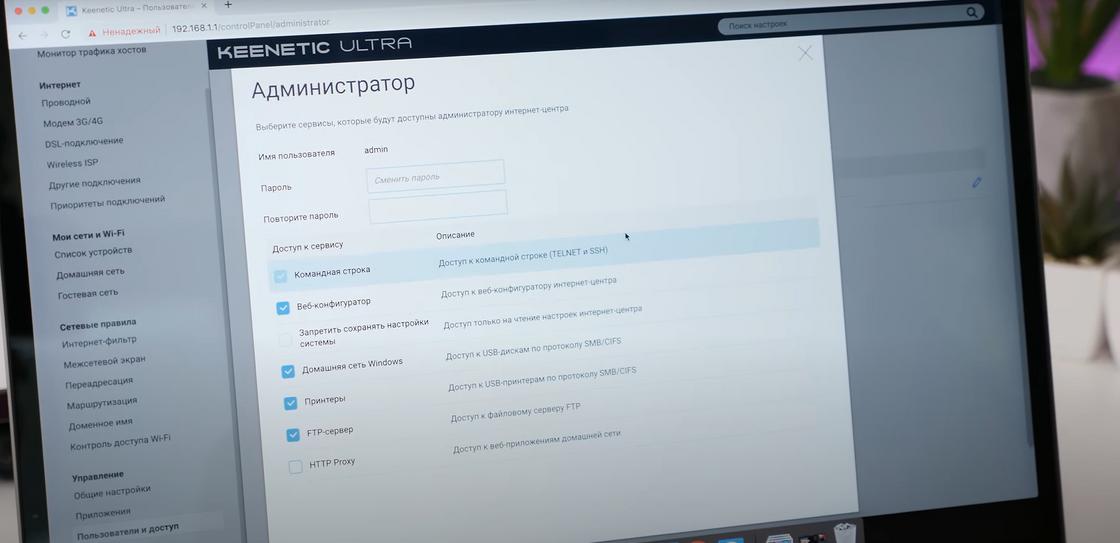
- Установите роутер в оптимальном для использования месте.
Вышеуказанные действия применимы для большинства моделей роутеров и провайдеров. Если с их помощью не получается настроить маршрутизатор, обратитесь в службу поддержки провайдера. Специалист пошагово расскажет, как настроить роутер.
Возможные ошибки и нюансы при настройке роутера
При подключении устройств сетевыми кабелями убедитесь, что каждый конец кабеля подсоединен плотно. Ослабленные кабели становятся одним из наиболее распространенных источников проблем с настройкой сети. После подключения кабеля обязательно выключите и снова включите питание модема, чтобы маршрутизатор распознал его.
Если приобрели роутер поддержанным или ранее использовали его с другим провайдером, нужно сначала сбросить все предыдущие настройки. Для этого обычно на корпусе роутера есть кнопка сброса (Reset). Продержите ее нажатой несколько секунд, чтобы выполнить сброс. После этого переходите к настройке маршрутизатора.
Бывает, что не получается определить адрес роутера. Специалист по компьютерам и технологиям Луиджи Оппидо отметил, что IP-адрес устройства можно узнать при помощи командной строки. Сделаете это так:
- В поиске Windows введите cmd.
- Откройте командную строку из предложенного списка.
- Введите команду ipconfiq и нажмите Enter.
- IP-адрес роутера увидите напротив строчки Default Gateway.

Если этот адрес отличается от стандартного (указанного в инструкции выше или в документации), возможно, роутер ранее настраивался для работы в конкретной сети с особыми требованиями. Сбросьте его к заводским настройкам. Если в этом пункте отсутствует адрес, также попробуйте сбросить роутер. Если это не помогло, отключите кабель провайдера от роутера, оставив только кабель, который подключен к компьютеру. Это может решить проблему: выполните необходимые настройки без этого кабеля, а затем, когда все будет настроено, снова подключите кабель провайдера.
Также обратите внимание на версию прошивки и, если необходимо, обновите ее. Если ничего из этого не помогает, убедитесь, что для сетевой карты компьютера установлены правильные драйверы. Идеально, если скачаете их с официального сайта производителя.
Если по какой-то причине введенные настройки не сохраняются после нажатия кнопки «Сохранить», или если не удается восстановить предыдущие настройки из ранее сохраненного файла, попробуйте выполнить операцию в другом браузере. В случае любого необычного поведения административной панели роутера это может быть полезным вариантом.
Автор портала PCWorld Майкл Браун пишет, что наилучшее место для размещения роутера — открытое пространство в центре дома. Это обеспечит максимально равномерное покрытие Wi-Fi. Старайтесь не ограничивать радиус его действия. Учитывайте все физические преграды. Чем меньше стен, мебели и других объектов между устройством-приемником и маршрутизатором, тем лучше будет работать беспроводная сеть.
Каждый пользователь ПК может сам подключить и настроить роутер. В случае каких-либо проблем, связанных с настройкой или использованием маршрутизатора, обратитесь за помощью к специалисту. Его найдете в службе поддержки провайдера.
Оригинал статьи: https://www.nur.kz/technologies/instructions/2027512-kak-nastroit-router-samostoyatelno-poshagovaya-instruktsiya/
